تبلیغات هدفمند در بعضی مواقع می تواند بسیار آزار دهنده باشد. تحمل در مواقع ضروری استفاده از نامه دشوار است و اعلامیه های حواس پرتی تمرکز بر کار را دشوار می کند. در مقاله فعلی ، به شما خواهیم گفت که چگونه تبلیغات را در نامه Mail.ru حذف کنید.
روش 1: uBlock Origin
ساده ترین نصب و م mostثرترین راه حل برای تبلیغات آزار دهنده ، حتی به اندازه موذیانه نامه Mail.ru ، یک افزونه مرورگر است uBlock Origin... با استفاده از این برنامه افزودنی ، به لطف الگوریتم های پیشرفته فیلتر کردن ، می توانید کاملاً تمام تبلیغات را در صفحه اینترنت مسدود کنید. ما با استفاده از یک مثال نحوه استفاده از آن را به شما نشان خواهیم داد. موزیلا فایرفاکساما برای صاحبان گوگل کروم, مرورگر Yandex و ویوالدی در عملکرد هیچ تفاوتی وجود نخواهد داشت ، فقط نحوه نصب برنامه متفاوت است.
uBlock Origin را از وب سایت رسمی بارگیری کنید
- با استفاده از سایت رسمی افزونه یا صفحه آن برای ذخیره برنامه های افزودنی برای مرورگر وب خود ، در مورد ما Firefox است ، کلیک کنید به Firefox اضافه کنید.
- دوباره روی کلیک کنید اضافه کردن.
- با علامت زدن یا برداشتن علامت مربع ، اجازه کار یا عدم استفاده از این برنامه در پنجره های خصوصی را داده و کلیک کنید "خوب فهمیدم".
- ما نشان می دهیم که چگونه صفحه شروع Mail.ru معمولاً بدون فعال کردن uBlock Origin به نظر می رسد (نماد افزودنی خاکستری است).
- برای فعال کردن یک برنامه ، بر روی نماد آن کلیک کنید ، دکمه قدرت بزرگ را فشار دهید و صفحه را بارگیری مجدد کنید.
- همانطور که می بینید ، صفحه شروع به طور قابل توجهی تغییر کرده است ، از دست دادن تمام تبلیغات ، از جمله ارتقا مرورگر و خدمات از Mail.ru.
- حال بیایید نشان دهیم که پانل نامه بدون پسوند موجود چگونه به نظر می رسد.
- با استفاده از الگوریتم درج توضیح داده شده ، خواهید دید که uBlock همه تبلیغات را حذف می کند.
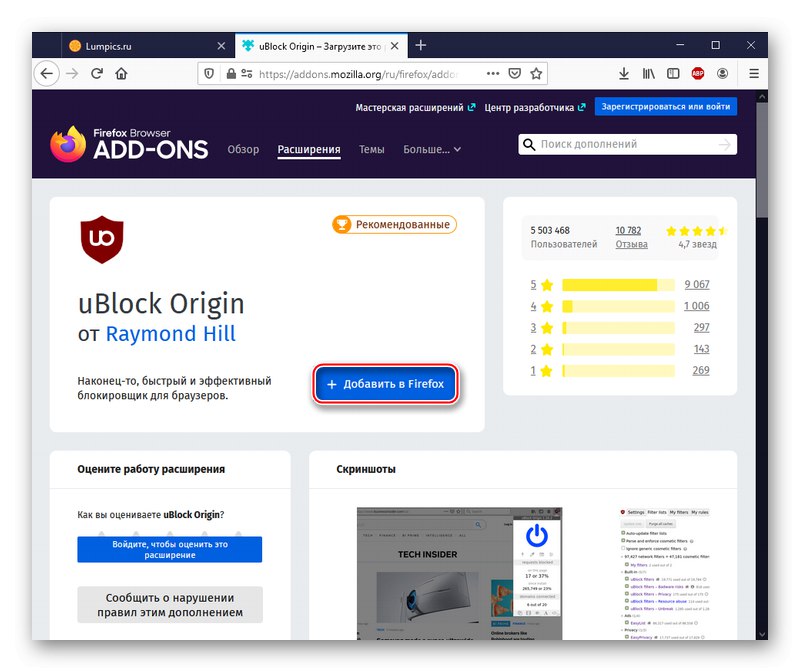
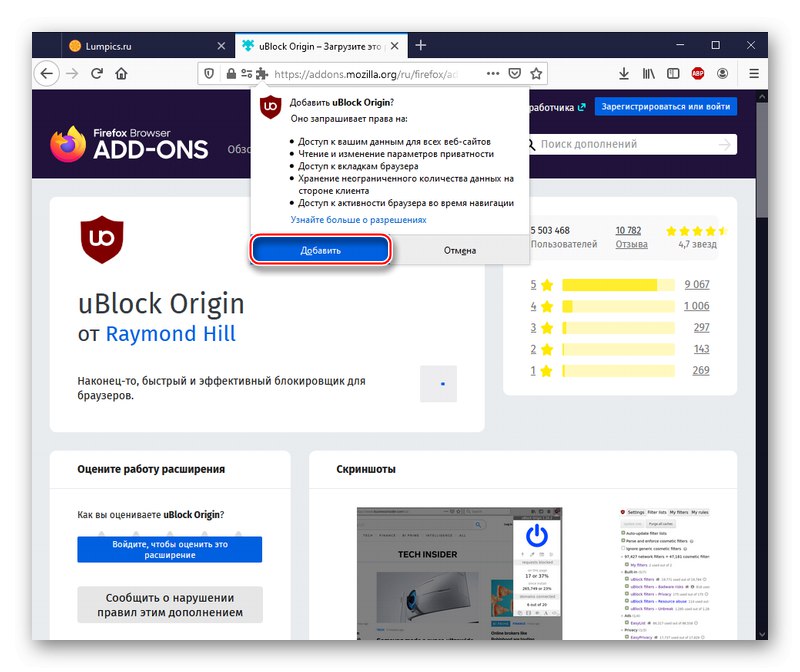
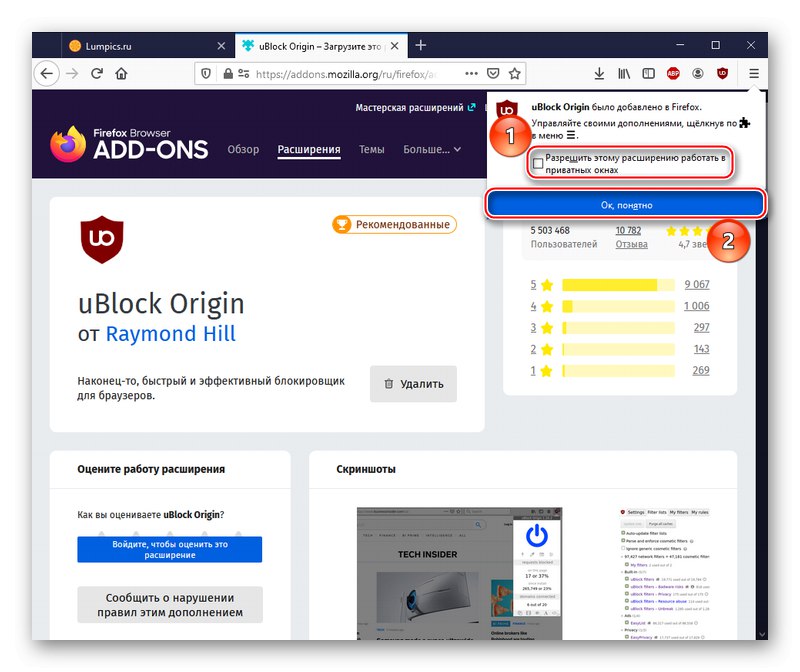
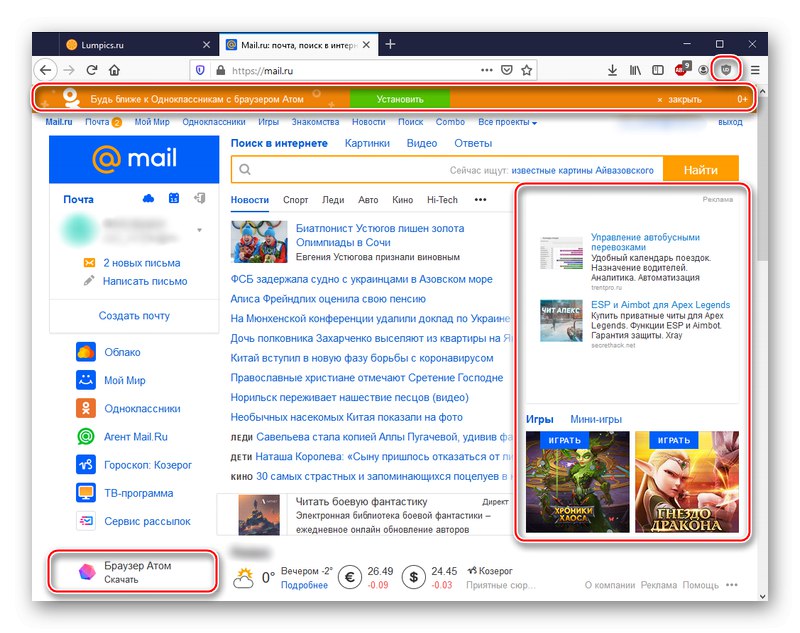
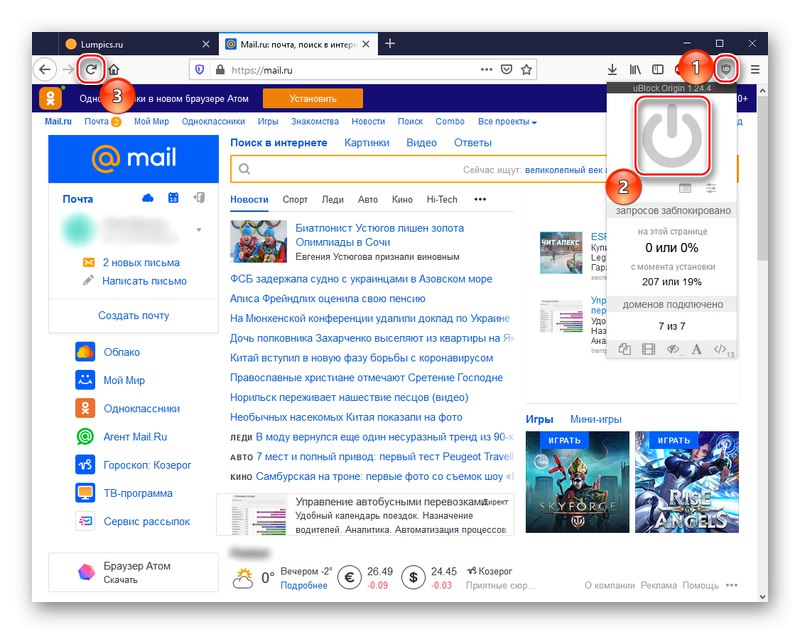
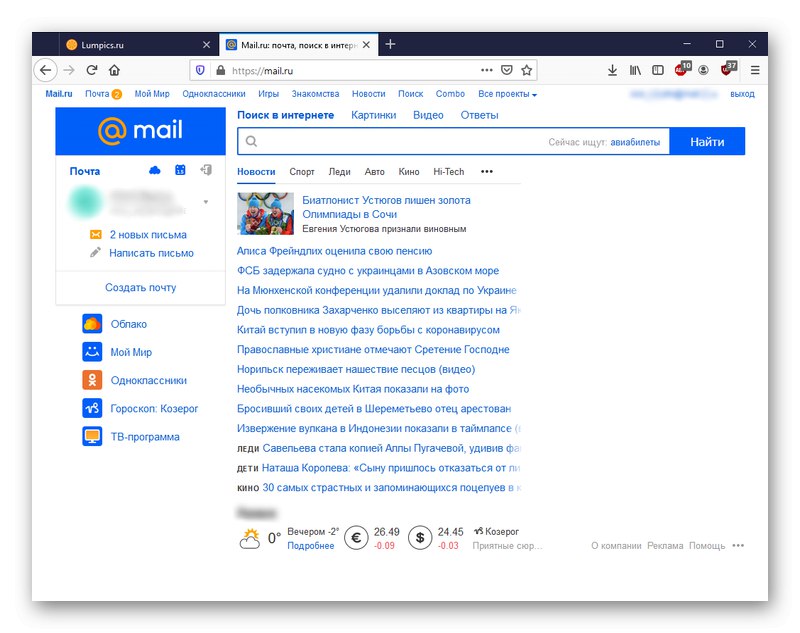
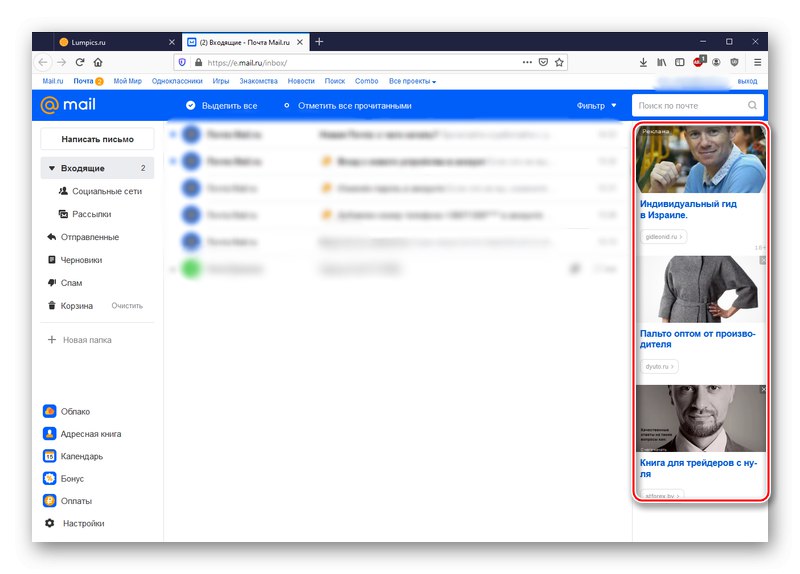
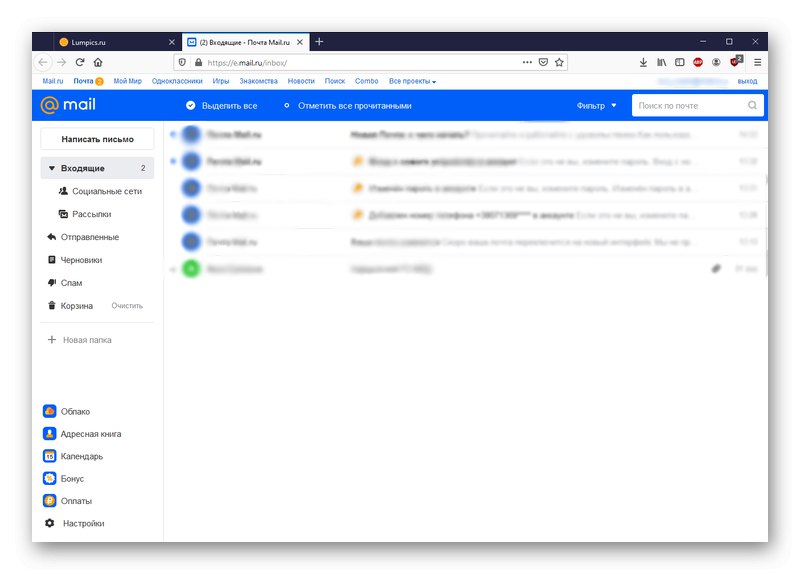
توجه: این افزونه ممکن است اقدامات کاربر و Mail.ru را به شدت کنترل کند و بارگیری برخی از صفحات را منع کند ، حتی اگر فقط لازم است از حساب نامه الکترونیکی فعلی خارج شوید. راه حل ممکن است این باشد که به شما آموزش دهیم مسدود کردن دقیق وب سایت Mail.ru را برای همیشه از کار بیندازید. این کار به بازدهی آگهی منجر نمی شود.
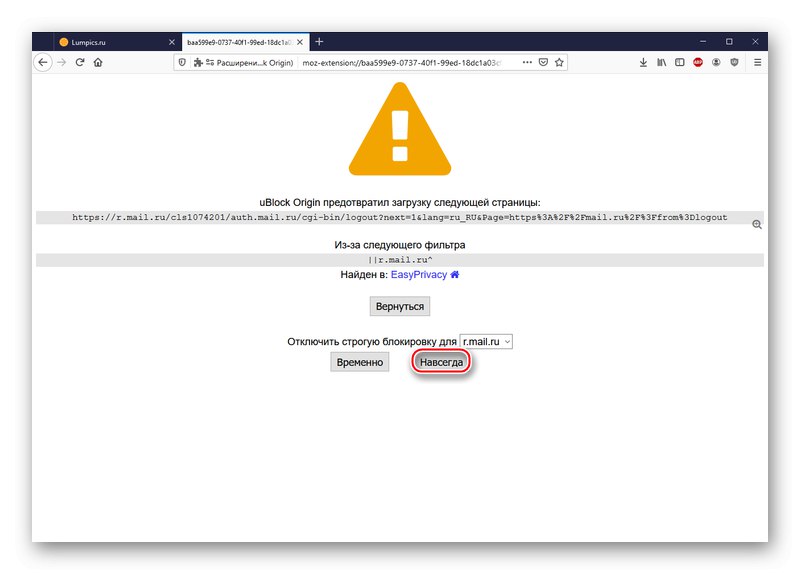
پسوند uBlock Origin بهترین گزینه است که ترکیبی از سهولت استفاده و کارایی حذف تبلیغات است. علاوه بر این ، لازم به ذکر است که با سایر مسدودکننده های تبلیغاتی مانند Adblock منافاتی ندارد و علاوه بر این ، با برنامه های از قبل نصب شده همزمان با هم کار می کند.
روش 2: Adguard
Adguard باید در میان برنامه های دسک تاپ برای مسدود کردن تبلیغات ذکر شود. به موازات این برنامه ابزاری برای محافظت در برابر نظارت ، فیشینگ و ویروس ها است. حداقل این چیزی است که سازندگان می گویند. برای نصب و اجرای Adguard ، الگوریتم را دنبال کنید:
- پیوند بالا را دنبال کنید و برنامه را با کلیک روی وب سایت رسمی بارگیری کنید "دانلود".
- کلیک کنید "ذخیره پرونده" و نصب کننده را در مکانی مناسب برای کارهای بعدی قرار دهید.
- فایل بارگیری شده را اجرا کنید. بعد از نصب با کلیک روی محل برنامه را انتخاب کنید "بررسی اجمالی"، سپس تعیین کنید که می خواهید میانبر دسک تاپ ایجاد کنید و مرورگرها را ببندید (در بیشتر مواقع این کار ضروری نیست). پس از تنظیم ، کلیک کنید "نصب".
- منتظر بمانید تا Adguard نصب شود.
- کلیک کنید "انجام شده"وقتی نصب با موفقیت به پایان رسید
- لطفا انتخاب کنید "به حال خودش بگزارید"وقتی برنامه تنظیمات را می خواهد. به طور پیش فرض ، برنامه از قبل یک پارامتر مسدود کردن تبلیغ دارد.
- Adguard موجود به این شکل است که در همه مرورگرهای پشتیبانی شده کار خواهد کرد.
- بگذارید دوباره نحوه کار روش را به وضوح نشان دهیم. همانطور که مشاهده می کنید ، در صفحه نامه مجدداً سلطه تبلیغات وجود دارد. اما دکمه Adguard نیز ظاهر شد ، بر روی آن کلیک کنید.
- لغزنده را تغییر دهید "فیلتر کردن در این سایت"اگر در حالت غیرفعال باشد و قرمز رنگ باشد.
- بنابراین ، این برنامه تمام تبلیغات زمینه ای را حذف می کند.
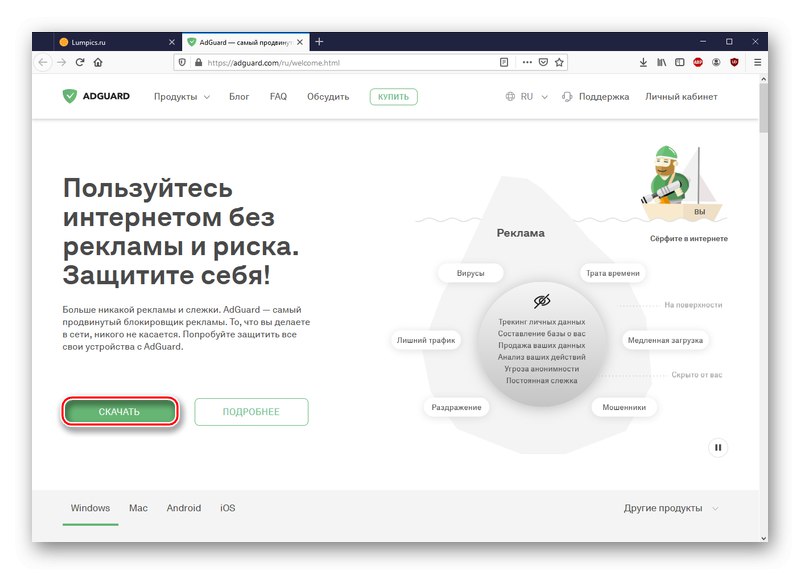
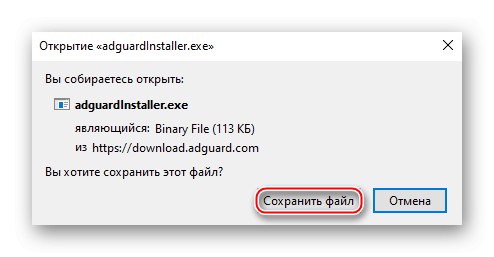
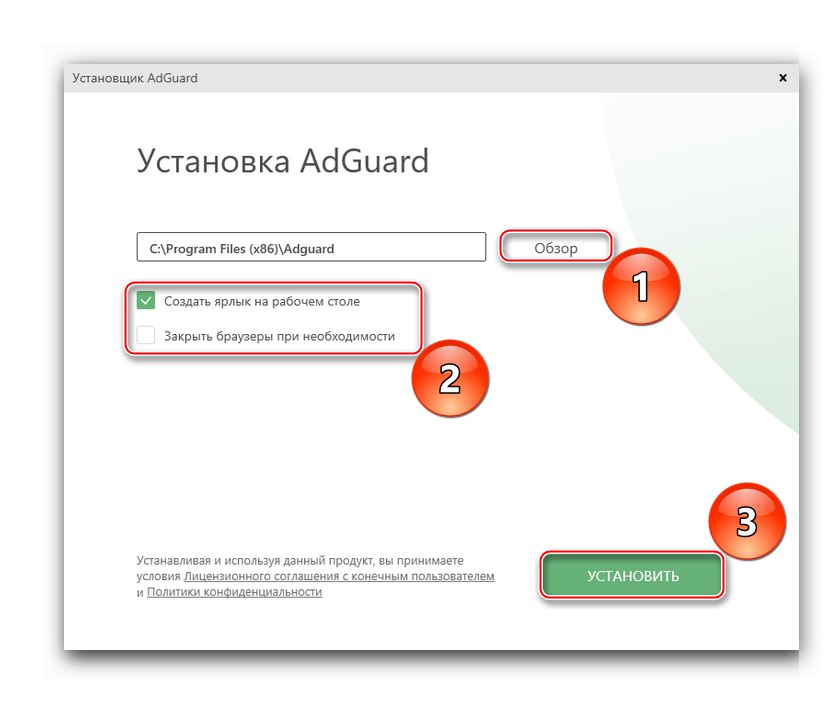
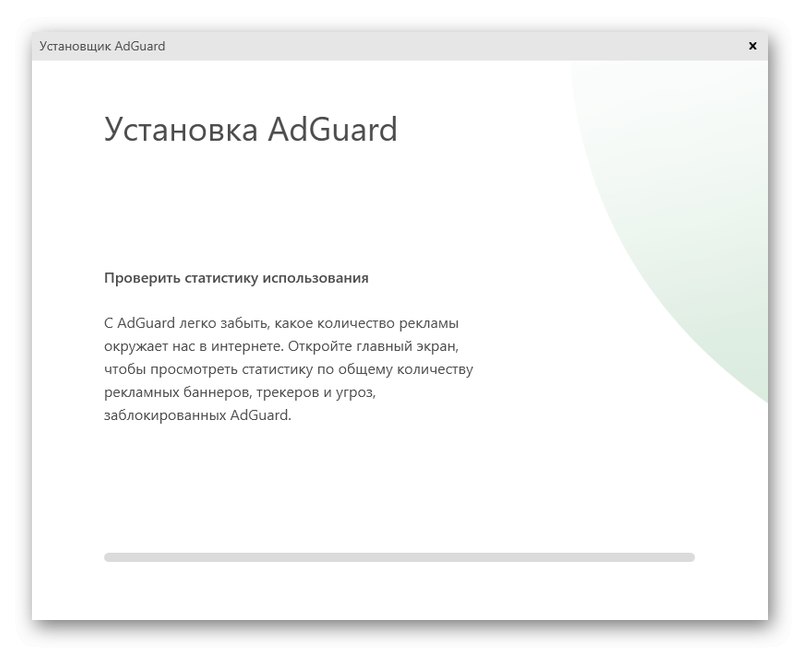
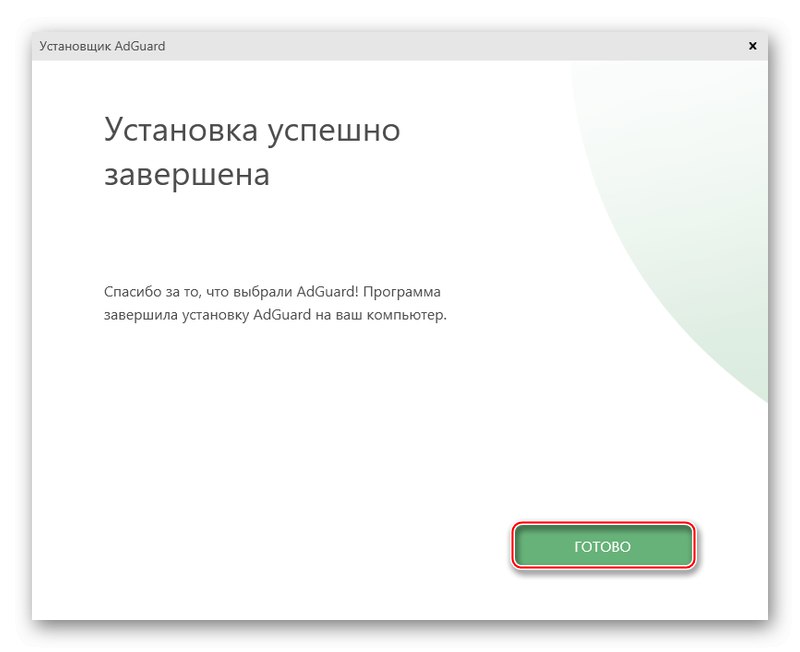
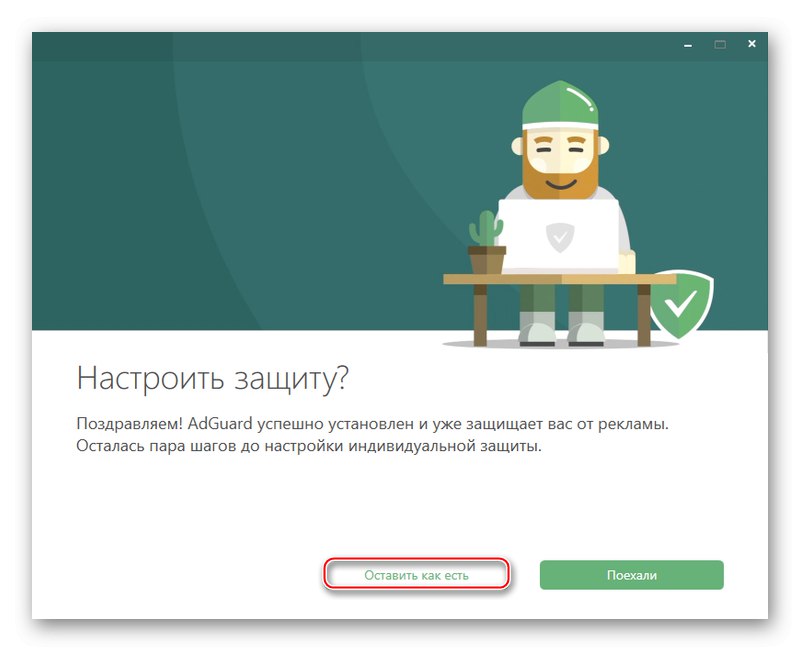
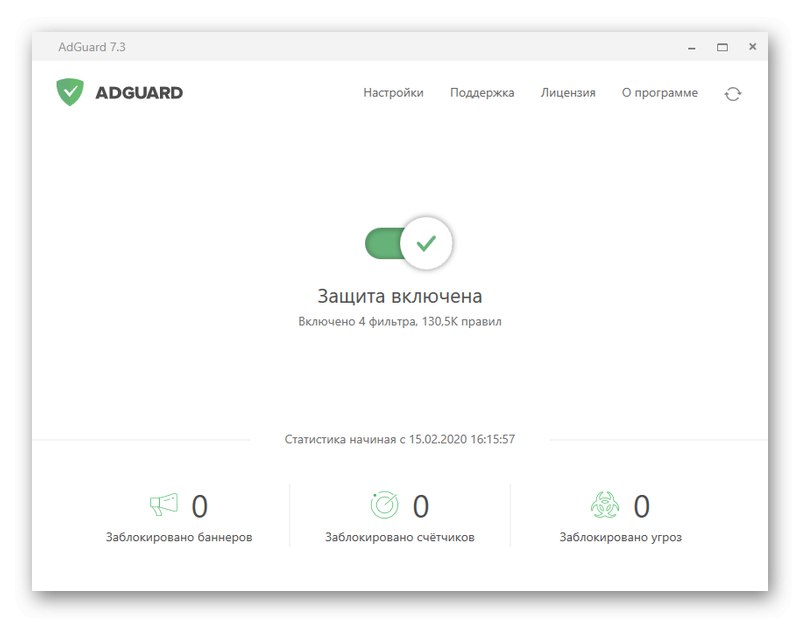
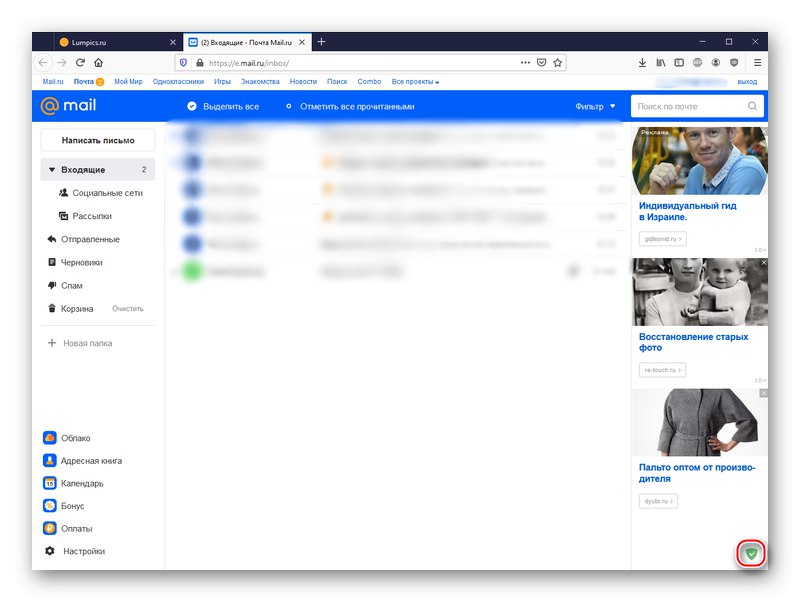
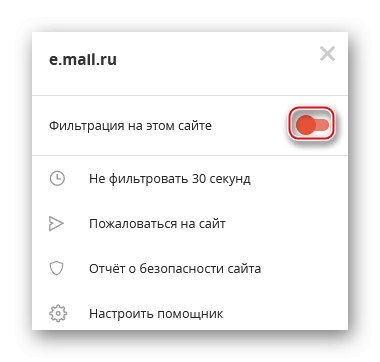
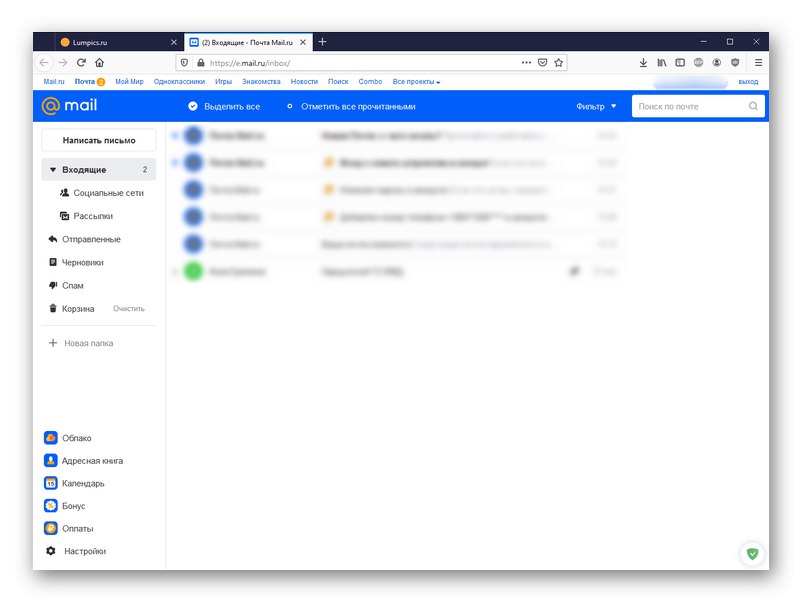
این برنامه ویژه به شما امکان می دهد بدون در نظر گرفتن اینکه از کدام مرورگر استفاده می کنید ، تبلیغات را حذف کنید ، تعدادی از ویژگی های اضافی مربوط به اطمینان از امنیت هنگام استفاده از اینترنت را فراهم می کند.
توجه: لازم به ذکر است که وقتی Adguard فعال باشد ، سرعت بارگذاری صفحه اندکی کاهش می یابد.علاوه بر این ، افزونه ای به همین نام برای مرورگرهای Adguard وجود دارد ، اما حداقل در مورد تمیز کردن تبلیغات از Mail.ru ، بی فایده نیست.
روش 3: اپرا
به عنوان یک راه حل اساسی برای برون رفت از وضعیت نمایش بیش از حد تبلیغات هدفمند حتی در نامه ، می توانید تغییر به مرورگر وب Opera را که دارای مسدود کننده داخلی محتوای ناخواسته است ، در نظر بگیرید. برای راه اندازی Opera ، این مراحل را دنبال کنید:
- پیوند بالا را دنبال کنید ، سپس با کلیک کردن مرورگر را از وب سایت رسمی بارگیری کنید اکنون بارگیری کن.
- با کلیک کردن ، مکان مورد اجرایی را بیابید "ذخیره پرونده".
- روی دکمه کلیک کنید "تنظیمات"برای تنظیم تنظیمات اولیه مرورگر.
- زبان مرورگری را که Opera برای آن کاربران نصب خواهد شد ، و پوشه نصب را انتخاب کنید. کادرهای تنظیم شده به عنوان پیش فرض Opera را علامت بزنید یا علامت آن را بردارید ، وارد کردن نشانک ها و داده ها را از مرورگر وب فعلی به طور پیش فرض کنترل کنید و اینکه آیا می خواهید اطلاعاتی در مورد عملکردهای استفاده شده ارسال کنید. پس از تنظیم ، کلیک کنید "نصب".
- صبر کنید تا نصب در حال انجام است.
- بیایید دوباره نحوه عملکرد تابع مورد نظر را نشان دهیم. همانطور که مشاهده می کنید ، بدون مسدود کننده تبلیغات فعال ، تبلیغات در سمت راست سایت ظاهر می شوند.
- روی دکمه کلیک کنید "راه اندازی آسان" در گوشه بالا سمت راست مرورگر کلیک کنید. نوار لغزنده را به بخش بروید "حریم خصوصی و امنیت"، سپس عملکرد را فعال کنید "مسدود کردن تبلیغات"با کلیک بر روی سوییچ مناسب
- اپرا با مسدود کردن تبلیغات در حال پرواز ، صفحه را به صورت خودکار تازه می کند.
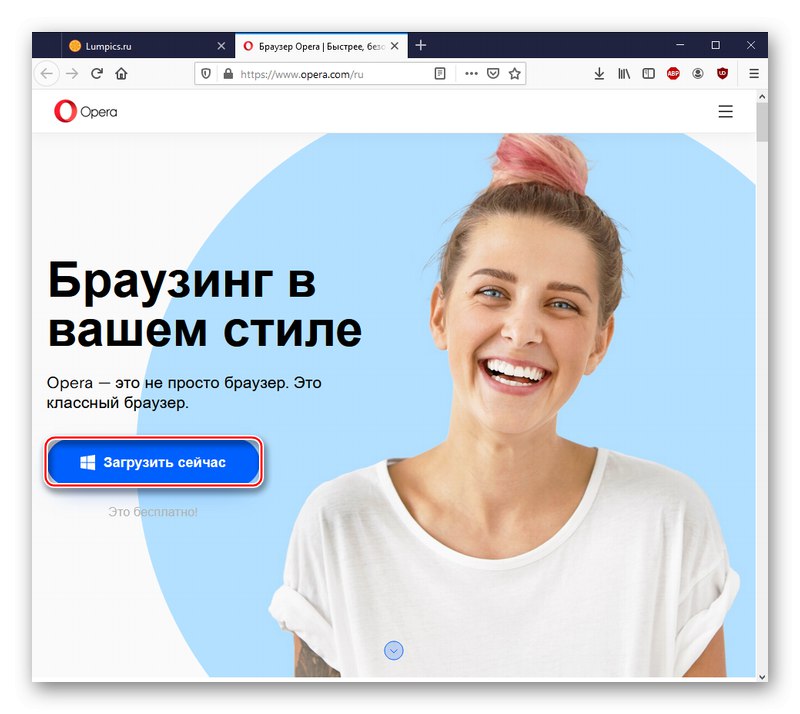
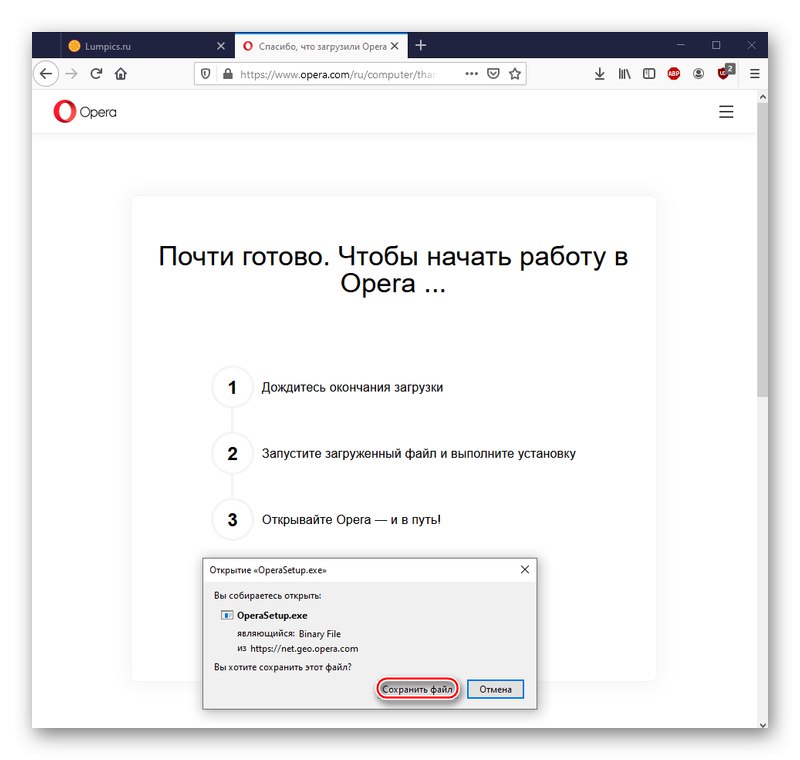
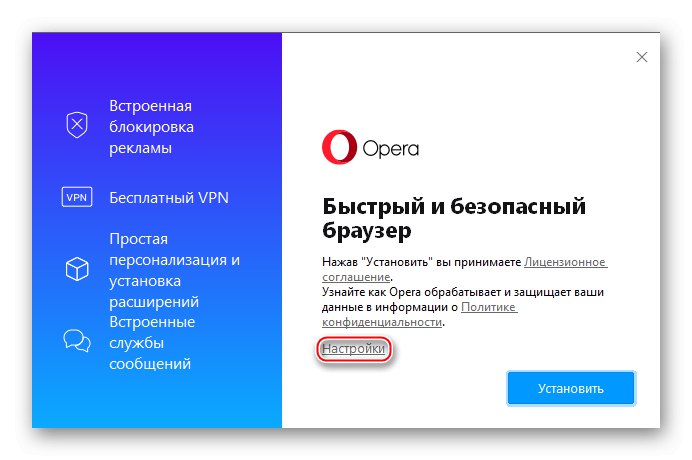
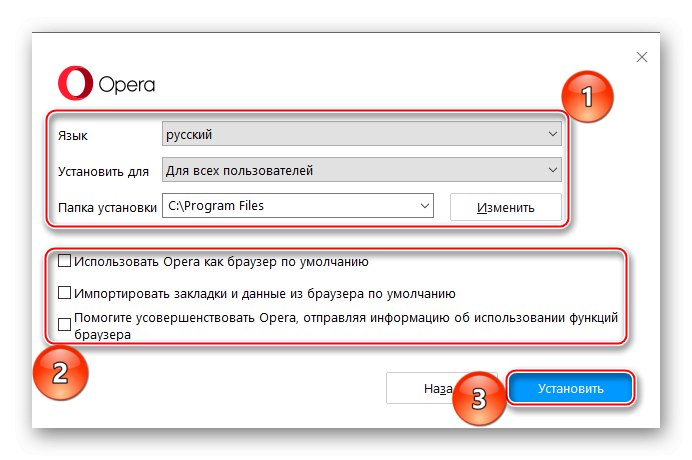
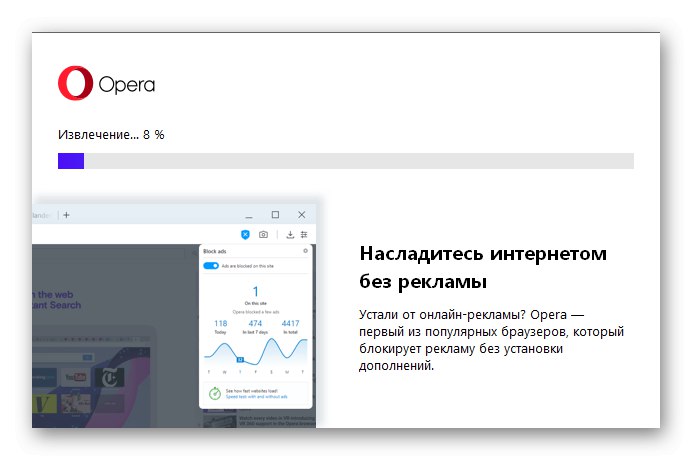
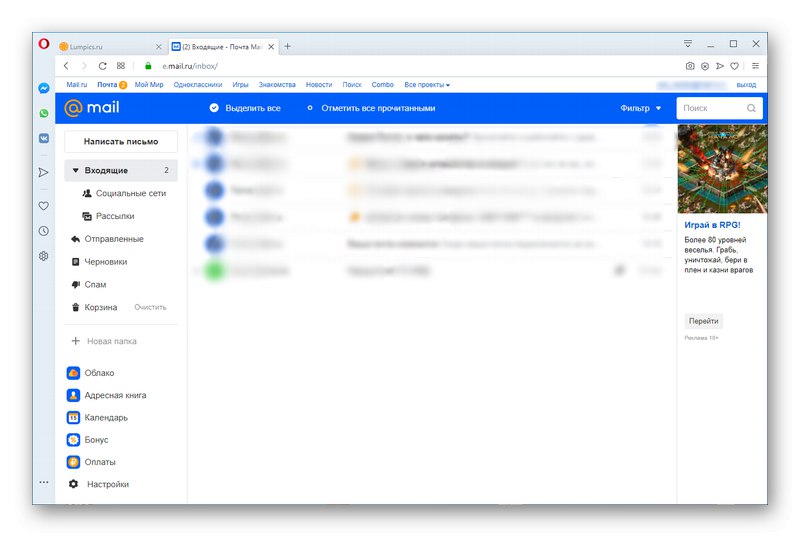
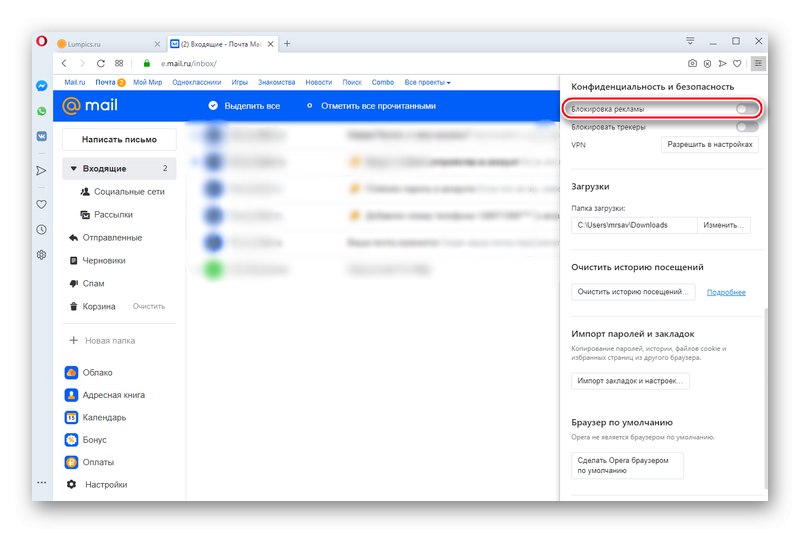
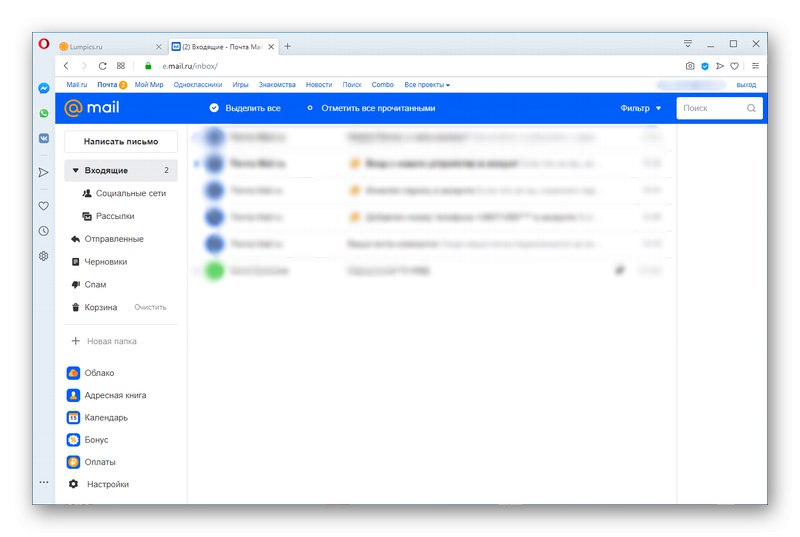
بنابراین ، به نظر می رسد Opera یک مرورگر خوب با سیستم محافظت از تبلیغات داخلی است. به اندازه کافی قدرتمند برای سرکوب تبلیغات حتی هدفمند از Mail.ru.
توجه: Opera و Adguard تمام تبلیغات مانند uBlock را حذف نمی کنند. اگر برنامه نویسان به عمد سعی کنند آن را به منابع اینترنتی خود بدوزند ، می توانند بلغزانند. به عنوان مثال ، تبلیغات برای یک مرورگر مارک دار و سرویس های Mail.ru نمی تواند همیشه توسط دو روش گذشته مسدود شود. با این حال ، همانطور که در فضای کار نامه Mail.ru نشان داده شد ، بلوک های تبلیغاتی استاندارد دیگر شما را آزار نمی دهند.
اکنون می دانید که می توانید با استفاده از یک برنامه افزودنی ویژه مرورگر که محتوای یک صفحه وب را فیلتر می کند ، برنامه ای که به سایت اجازه نمایش تبلیغات را نمی دهد یا با رفتن به یک مرورگر وب با مسدود کننده داخلی ، تبلیغات را در نامه Mail.ru حذف کنید.
همچنین بخوانید:
چگونه تبلیغات را از رایانه خود حذف کنیم
حذف تبلیغات در مرورگرها